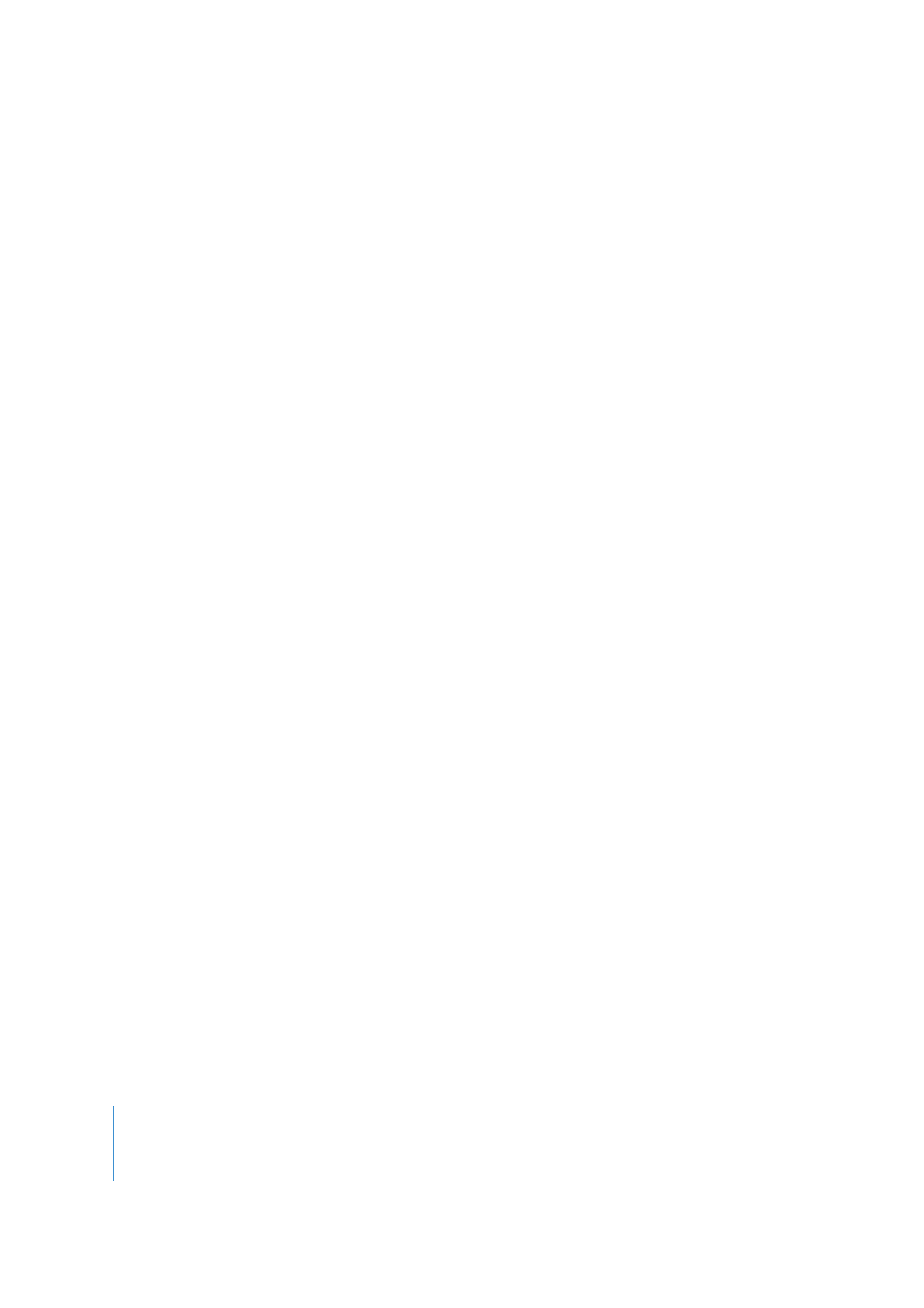
Explications relatives aux différences de pixel dans les graphiques
et la vidéo
L’expression pixel carré désigne en réalité les distances horizontale et verticale séparant
un pixel de ses pixels voisins. Dans le cas d’un pixel carré, la distance est la même dans
les deux directions. Cette distance dépend des fréquences d’échantillonnage, horizontales
et verticales, et des proportions d’affichage de l’objet graphique. Si les proportions sont
correctes, toute combinaison (ou presque) de fréquences d’échantillonnages horizontale
et verticale peut générer des pixels carrés.
Les logiciels graphiques informatiques sont optimisés pour la manipulation de pixels
carrés : lorsque vous dessinez un carré, ce dernier présente le même nombre de pixels
sur chacun de ses côtés et ressemble à un carré à l’écran.
Il en va malheureusement autrement pour la vidéo SD.
Pixels vidéo
La vidéo à définition standard utilise une proportion 4:3. Quelle que soit la taille de
l’affichage, la hauteur représente toujours 75 pour cent de la largeur. Ceci est valable
pour le format NTSC, qui affiche 525 lignes dans chaque image (dont 480 sont actives
sur un DVD) et pour le format PAL, qui affiche 625 lignes par image (dont 576 sont
actives). Une fois convertis en MPEG, ces deux formats affichent 720 pixels par ligne.
Lorsque vous utilisez des pixels carrés et 720 pixels par ligne, chaque image doit comporter
540 lignes pour respecter parfaitement les proportions 4:3. Dès lors, pour le format NTSC,
qui compte 480 lignes, l’espace entre les lignes doit être légèrement augmenté pour que
l’espace occupé soit identique, ce qui entraîne l’apparition de pixels rectangulaires. Pour
le format PAL, qui compte 576 lignes, ces dernières doivent être légèrement resserrées
pour respecter les proportions.
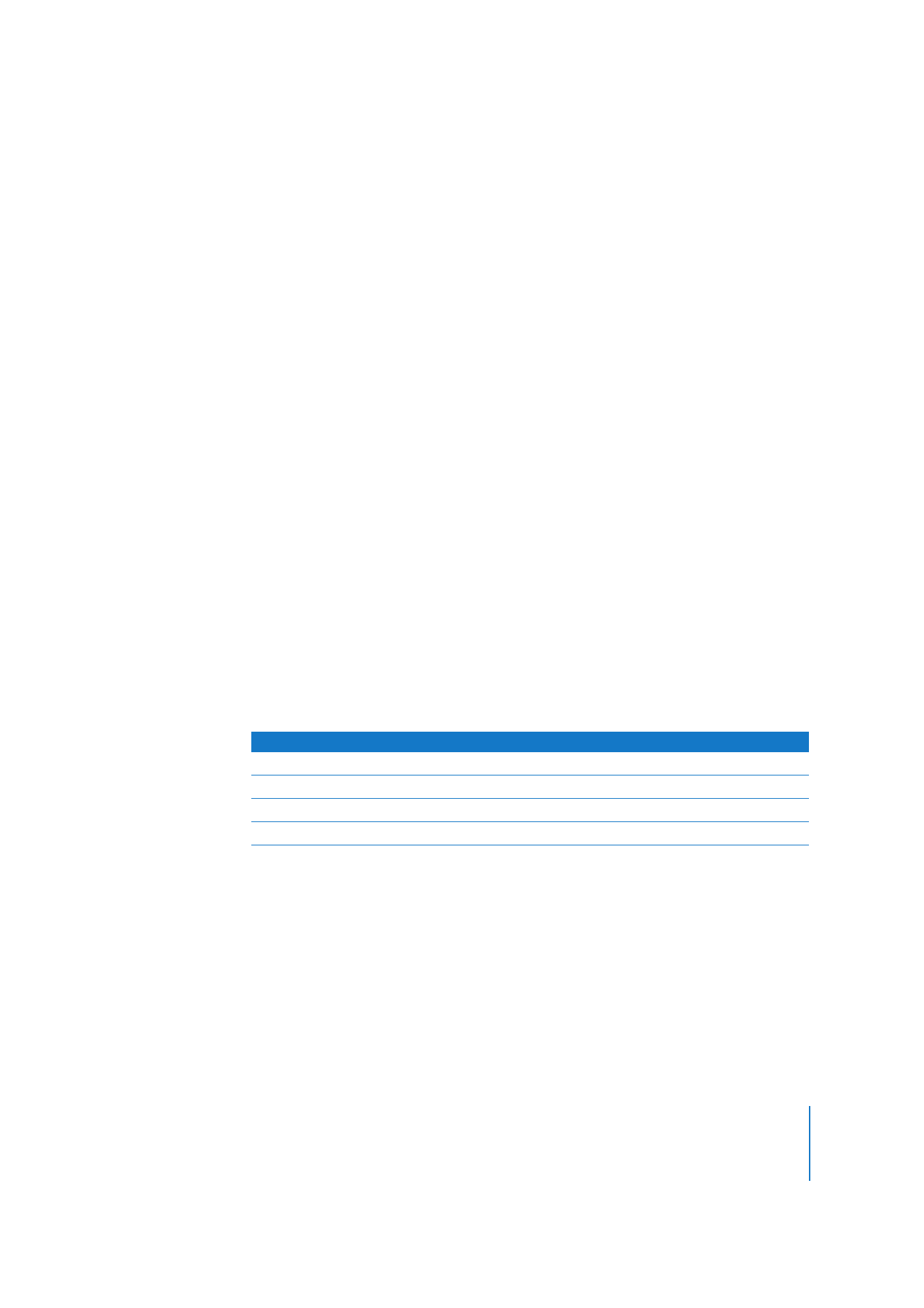
Chapitre 2
Préparation des ressources
91
Le menu déroulant Réglages de l’éditeur de menu de DVD Studio Pro permet de
choisir entre pixels carrés ou rectangulaires, ce qui permet d’afficher les pixels des
fichiers graphiques sous forme de rectangles (afin d’obtenir le format 4:3) ou sous
forme de carrés lors de la création de menus. L’onglet Visualiseur propose les mêmes
réglages. Le simulateur affiche toujours des pixels rectangulaires et simule donc ce
que l’utilisateur verra.
Les vraies difficultés surviennent lorsque vous créez votre graphique de menu.
Pixels carrés dans les graphiques
Les logiciels graphiques utilisent des pixels carrés. Si vous réglez les dimensions d’un
objet graphique sur 720 x 480 pixels (taille d’image NTSC), la zone de dessin de cet
objet graphique n’est pas aux proportions 4:3 dans le logiciel graphique (elle est un
peu plus basse). Si vous réglez les dimensions d’un objet graphique sur 720 x 576 pixels
(taille d’image PAL), la zone de dessin de cet objet graphique est plus haute dans le
logiciel graphique que dans les proportions 4:3.
Tous les éléments ajoutés dans l’objet graphique sont déformés (étirés ou compressés
verticalement, en fonction de votre format vidéo) lorsque vous les visualisez sur un
moniteur vidéo. Si vous dessinez un carré, ce dernier ressemble à un rectangle. Parfois,
la déformation n’est pas assez importante pour qu’on y prête attention, mais dans la
plupart des cas, gardez ce problème de déformation à l’esprit lorsque vous créez vos
graphiques.
Afin de compenser les différences de pixels existant entre les graphiques et la vidéo,
créez les graphiques avec une certaine taille, puis redéfinissez-la aux dimensions vidéo
appropriées, comme indiqué dans le tableau ci-dessous.
DVD Studio Pro redimensionne automatiquement les graphiques comportant les
dimensions de départ indiquées ci-dessus. (les graphiques utilisant déjà les dimensions
redéfinies sont importés sans être redimensionnés). Les graphiques redimensionnés
dans le logiciel graphique apparaissent déformés, mais sont aux bonnes dimensions
lorsque vous les visualisez sous la forme de pixels rectangulaires dans DVD Studio Pro.
Remarque : consultez la section “
Proportions des formes
” à la page 103 pour obtenir
des informations sur la manière dont DVD Studio Pro manipule les graphiques utilisés
dans les formes, les boutons et les zones de dépôt.
Proportions
Dimensions de départ
Dimensions redéfinies
NTSC 4:3
720 x 534 pixels
720 x 480 pixels
NTSC 16:9
864 x 480 pixels
720 x 480 pixels
PAL 4:3
768 x 576 pixels
720 x 576 pixels
PAL 16:9
1 024 x 576 pixels
720 x 576 pixels
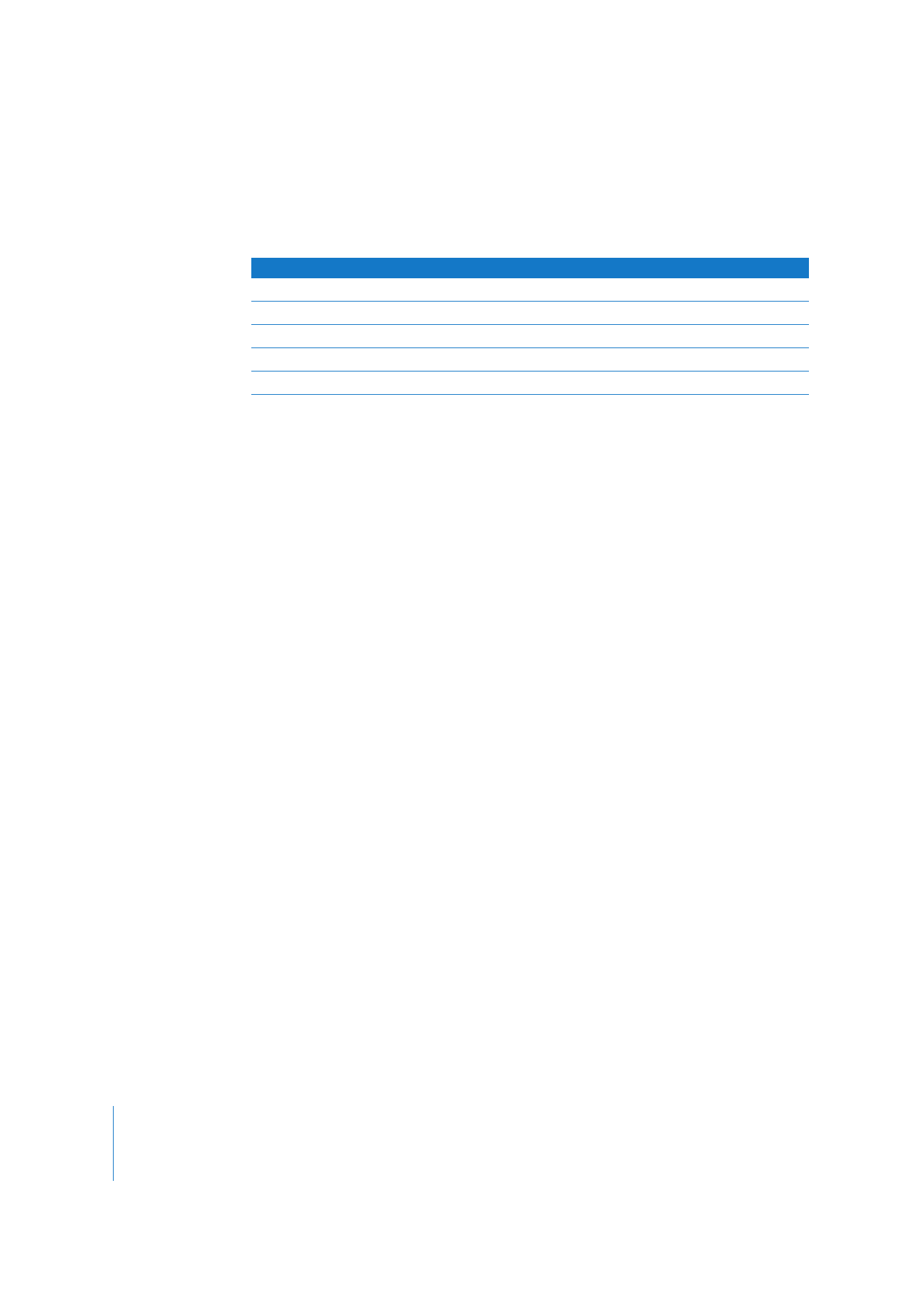
92
Chapitre 2
Préparation des ressources
Pixels vidéo HD
Il existe un large éventail de résolutions vidéo prises en charge par les projets HD :
Remarque : les projets HD peuvent également utiliser des ressources SD, lesquelles
doivent utiliser les mêmes dimensions de début et de fin que dans les projets SD.